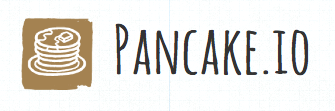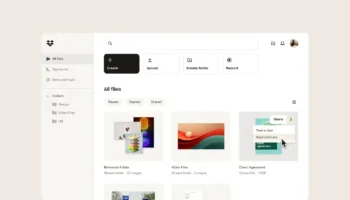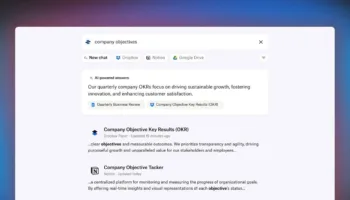Si vous souhaitez partager une information au travers d’une page Web, qui pourra être visible par vos amis pour quelques jours ou quelques mois, alors vous devez passer par l’étape de développement de votre propre page HTML en lui associant une feuille de style (CSS). Après avoir réalisé toutes ces phases de codage, vous allez devoir la publier, autrement dit l’héberger. Dans le meilleur des cas vous disposez de votre serveur Web et dans ce cas aucun problème, ou alors vous pourriez avoir entendu parler de la gratuité des services, tels que Google Sites qui aide à la création de page Web, mais je vais vous présenter dans cet article un service utilisant Dropbox, qui vous permet de faire ceci sans le moindre effort…
Pancake.io
Pancake.io est une application Web qui héberge vos fichiers dans votre dossier Dropbox. Le principe est simple : par exemple vous créez un fichier texte avec le contenu que vous souhaitez publier, vous le sauvegardez dans un dossier spécial, nommé Pancake.io, au sein même de votre dossier Dropbox. Si vous souhaitez le mettre à jour, rien de plus simple, puisqu’il vous suffit d’ouvrir votre fichier texte et le modifier.
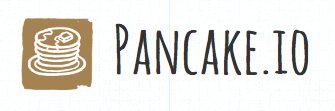
Configuration
Après vous être rendu sur le site pancake.io, la première étape est de s’inscrire. Pour cela, remplissez votre adresse mail et votre mot de passe. Vous serez alors automatiquement redirigé vers votre compte Dropbox en ligne, sur lequel vous devez autoriser l’application “Pancake.io” à se connecter à votre Dropbox. Une fois cette étape validée, un dossier nommé Pancake.io est créé dans le dossier Apps de votre compte Dropbox.
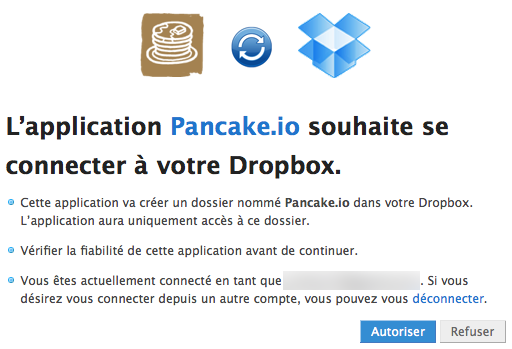
Dépôt des fichiers
La deuxième étape consiste à créer sur votre machine le fichier texte que vous souhaitez publier et le sauvegarder dans le dossier Pancake.io précédemment créé. Et le tour est joué !
Sachez que l’application soutient également d’autres formats comme le PDF, les images (.jpg, .png, …), des fichiers provenant de Microsoft Office (.doc, .xls, .ppt, …) et bien plus encore.
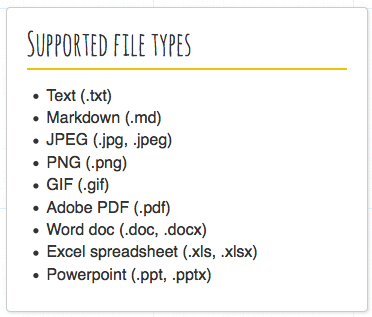
Affichage
Vous pouvez visualiser tous les fichiers qui ont été téléchargés dans le dossier Pancake.io de votre Dropbox, depuis l’onglet “Files” de l’interface du site Web de Pancake.io. Pour chaque fichier téléchargé, vous pouvez le visualiser, le partager, et dans le cas d’un fichier texte vous avez également la possibilité de l’éditer en ligne.
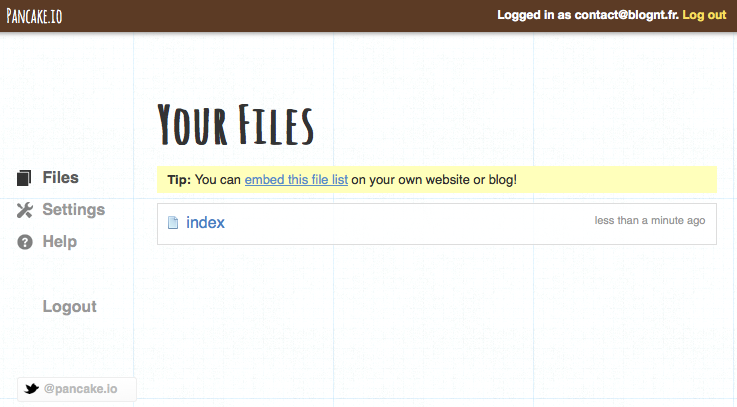
Si vous voulez personnaliser votre propre thème, il vous suffit de télécharger un fichier CSS depuis l’onglet “Settings”.
Voici un exemple d’article du BlogNT, généré au format PDF, que j’ai déposé dans le dossier Pancake.io de ma Dropbox. Pour y accéder il suffit de cliquer sur le lien suivant : http://pancake.io/1ca7cf/Test.
Note : Nous allons voir dans le chapitre comment faire cette manipulation simplement
Comment afficher des fichiers dans une page Web ?
Une fois que vous avez déposé plusieurs fichiers, il est temps de les partager sur le Web. Il existe différente façon de le faire.
La première est d’afficher directement la page Web (comme l’exemple ci-dessus). Pour pouvoir partager votre fichier texte de cette manière, il suffit de vous connecter à votre compte Pancake.io, et de cliquer sur l’onglet “Files”. De là, cliquez sur l’un des fichiers disponibles. Vous serez alors redirigé vers la page de consultation du fichier.
Puisque vous êtes le créateur du fichier, vous avez la possibilité de copier le lien du partage en haut de la page et de le partager comme vous le souhaitez, mais également d’éditer le contenu du fichier.

En revanche, dans le mode consultation (c’est-à-dire une personne à qui vous avez donné le lien) vous n’aurez accès qu’au document.
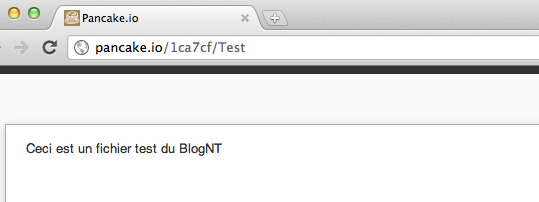
L’autre façon pour partager vos fichiers, est d’intégrer la liste de fichiers dans une page Web. Bien utile si vous avez plusieurs fichiers à partager. Vous pouvez configurer vous même votre liste avec différentes options :

Une fois configuré, vous pouvez cliquer sur le bouton “Get Code” afin de récupérer votre code HTML. De là, vous pouvez coller ce morceau de code sur vos pages Web. Le résultat pourra être celui-ci :
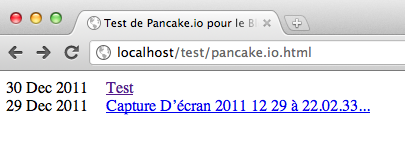
Conclusion
En utilisant une application Web comme Pancake.io, vous aurez la possibilité de partager des fichiers avec n’importe qui, qu’il ait Dropbox ou non. En ayant la possibilité d’intégrer une liste de fichiers à un site sans avoir à télécharger chaque fichier sur votre propre hébergeur, est un gain de temps pour les non initiés. De plus, il offre un lien vers un fichier en particulier ce qui vous permet de partager plus facilement.
Malheureusement aujourd’hui il est impossible de configurer sa “propre URL” pour un lien. Cette fonctionnalité viendra sûrement par la suite en tant que service payant.
Que pensez-vous de Pancake.io ? Est-ce un service intéressant ? Ou alors, est-ce un énième service qui montre la puissance de l’API Dropbox ?